■tkinter カウンターアプリ
Tkinter の画面にて、カウンターアプリを作成。
仕様は以下の通り
・「ー」ボタンを押下 → 表示している値を-1する
・「リセット」ボタン押下 → 表示している値を0にする
・「+」ボタン押下 → 表示している値を+1する
・サンプルコード
# -*- Coding: UTF-8 -*-
import tkinter as tk
# カウントダウン
def CountDown():
# 値を減少させる
decrease_num = count_num.get()
decrease_num = decrease_num - 1
count_num.set(decrease_num)
# ラベルに貼り付け
label_count["text"] = count_num.get()
# リセット
def CountReset():
# 値を0に戻す
reset_num = 0
count_num.set(reset_num)
# ラベルに貼り付け
label_count["text"] = count_num.get()
# カウントアップ
def CountUp():
# 値を増加させる
increase_num = count_num.get()
increase_num = increase_num + 1
count_num.set(increase_num)
# ラベルに貼り付け
label_count["text"] = count_num.get()
##############
# 画面の設定
##############
base = tk.Tk()
# 画面のタイトルを設定
base.title("カウンター")
# 画面のサイズを設定する
# width :幅(px)
# height :高さ(px)
canvas = tk.Canvas(base, width=250, height=250)
canvas.pack()
# カウント初期値をセット
count_num = tk.IntVar()
count_num.set(0)
# 表示用のラベル
label_count = tk.Label(anchor='center')
label_count.place(x=120, y=80)
label_count["text"] = count_num.get()
# カウントダウンボタンの作成と配置場所
btn_count_down = tk.Button(base, text="-", command=CountDown)
btn_count_down.place(x=50, y=155)
# リセットボタンの作成と配置場所
btn_count_reset = tk.Button(base, text="リセット", command=CountReset)
btn_count_reset.place(x=100, y=155)
# カウントアップボタンの作成と配置場所
btn_count_reset = tk.Button(base, text="+", command=CountUp)
btn_count_reset.place(x=200, y=155)
# 画面の表示
base.mainloop()
・実行結果
▼起動時の画面

▼「+」ボタンを3回押下した時
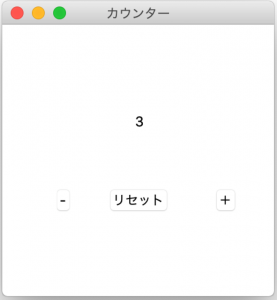
▼「リセット」ボタン押下時
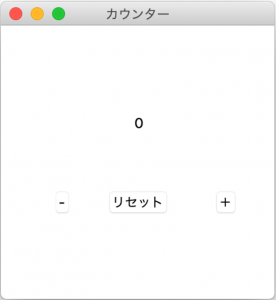
▼「ー」ボタンを3回押下した時
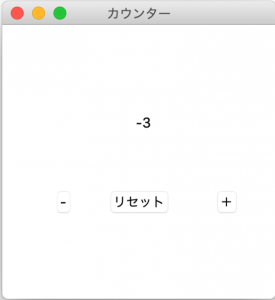
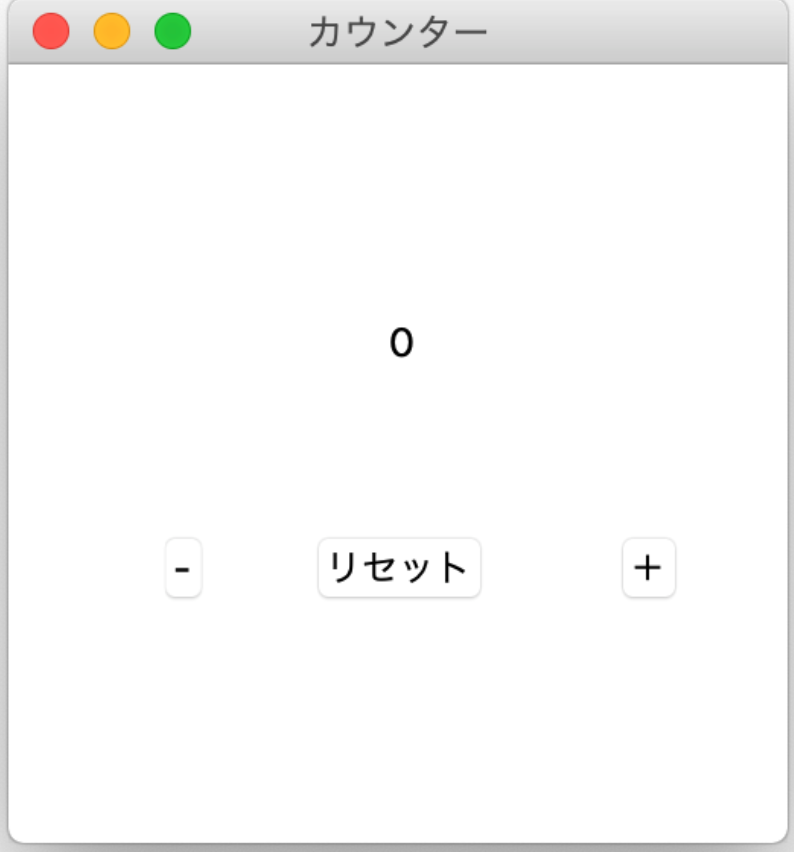
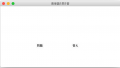
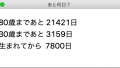
コメント